Så fungerar det
Djingis Khan var pionjärer inom bredband och en av de första föreningarna i Lund som byggde upp sitt bredbandsnät på 1990-talet.
Styrelsen ser just nu över möjligheterna att utöka bandbredden i nätet, men detta är något som kommer att ta tid då tekniken har gått framåt och det nu är helt andra hastigheter man talar om än vad våra gamla ledningar är gjorda för. Ledningarna måste undersökas och eventuella kostnader utvärderas.
Det är dock inte enbart bandbredden i uppkopplingen som påverkar hur väl nätverken fungerar, utan också vilken utrustning vi har och vilka inställningar vi använder.
Idag är vi uppkopplade stora delar av dygnet. Utöver mobil och dator så har vi en mängd andra prylar anslutna. Räknar man allt som är inkopplat så är det inte ovanligt att hushåll har 10–20 enheter uppkopplade stora delar av dygnet. En del med fast anslutning, men det mesta över WiFi.
Så kan det fungera bättre
WiFi arbetar normalt på två frekvensband, 2,4 GHz och 5 GHz, och dessa har i sin tur ett begränsat antal kanaler som kan användas. Eftersom vi bor tätt, med många nätverk på liten yta, finns en stor risk att vi har nätverk som stör varandra. Genom att undvika detta kan vi få bättre uppkoppling utan att behöva investera i ny router eller vänta på att föreningen utökar bandbredden (vilket inte kommer att hjälpa om det är WiFi som sätter begränsningen).
GÖR SÅ HÄR:
1. Analysera omgivningen
Det första man måste göra är att ta reda på vilka nätverk som finns i omgivningen. Det görs lättast genom att ladda ner en app i mobilen eller datorn.
Några exempel är:
– Wifi Analyzer
– WifiAnalyzer
– WiFiman
– Net analyzer
– Wifi monitor
I dessa appar kan man se vilka nätverk som finns i omgivningen, vilken kanal dom använder och signalstyrkan till platsen man står på.
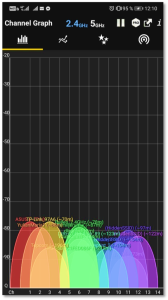
2. Hitta en lämplig kanal
Varje router har en given kanal, men frekvensen den använder överlappar andra närliggande kanaler. Målet är att hitta en kanal där störningar från andra nätverk är som minst. Routern är garanterat starkast om man står precis intill, men hur ser det ut i andra delar av huset? Gå gärna runt och mät på olika platser, framför allt där man upplever att det är dålig täckning.
3. Ställ in routern
På det stora hela loggar man in på samma sätt i alla routrar oavsett märke och modell. Informationen man behöver står på en etikett på baksidan/undersidan av routern. Där står IP-adress, användarnamn och lösenord för att kunna logga in.
Skriv in IP-adressen i webbläsaren.
Logga in.
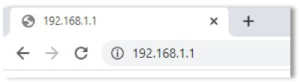
Väl inloggad går man vidare till inställningarna för den trådlösa delen. ”WiFi”/”Wireless”/ ”WLAN” brukar den benämnas.
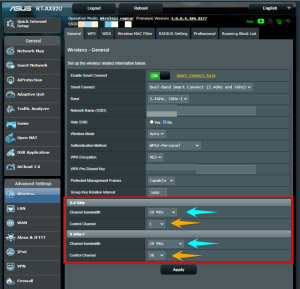
Byt till önskad kanal på respektive bandbredd (orange pilar). Idealet är att man använder kanaler som inte alls överlappar. Exempelvis kan grannar använda kanal 1, 6 och 11 om vartannat och på så sätt minimera störningar. (Denna synkronisering överlåter vi till de boende, men det kan vara en bra idé att namnge sitt nätverk så att grannarna vet vem de ska prata med).
Man kan även ofta justera frekvensbredden på den kanal man använder (blå pilar). Ju större frekvens, desto mer breder nätverket ut sig. Prova gärna att ställa in denna så lågt som möjligt för att minimera överlapp mot andra kanaler.
Spara de nya inställningarna och håll tummarna för bättre trådlös uppkoppling.
